Crystal Reports: secciones de informes
Como se mencionó anteriormente, Crystal Reports proporciona de forma predeterminada cinco secciones principales:
- Encabezado del informe
- Encabezado de página
- Body
- Pie de página del informe
- Pie de página
Aquí, aprenderemos cómo insertar, ocultar y eliminar secciones en Crystal Report para Enterprise 4.x.
Para insertar una sección en cualquiera de las secciones del informe, seleccione la sección → Haga clic derecho e Insertar.
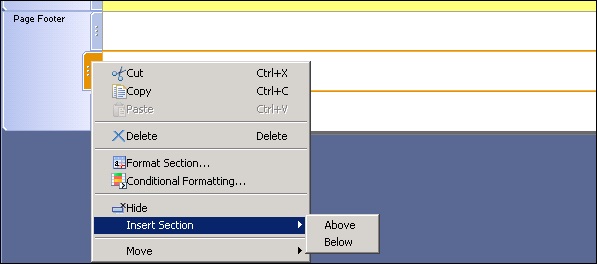
Puede utilizar la opción Ocultar y mover para ocultar una sección o mover la sección hacia arriba y hacia abajo.
La opción Formato de sección le permite formatear las propiedades de la sección. Incluye -
- Name
- Color
- Size
La opción de tamaño le permite ajustar la altura de la sección.
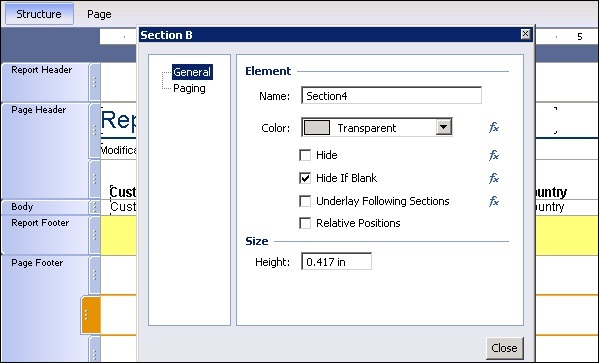
To keep a section from breaking across pages −
Si un elemento tiene más de una página, se imprime en varias páginas. Para evitar esto, puede utilizar la opción Paginación.
Haga clic con el botón derecho en una sección y haga clic en formatear sección → Paginación → Seleccione Evitar salto de página y haga clic en Cerrar.
Ahora veamos cómo insertar, ocultar y eliminar secciones en Crystal Report 2013.
El experto en secciones, como se muestra en la siguiente imagen, se utiliza para administrar las secciones del informe.
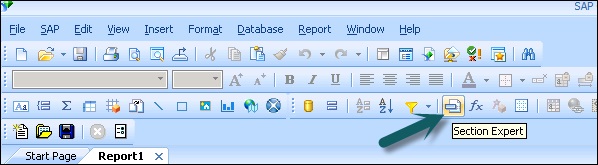
To insert a new section you need to −
Haga clic en el botón Sección Experto como se muestra en la siguiente imagen (Sección Experto contiene una lista de todas las secciones del informe) → Seleccionar sección y haga clic en insertar.
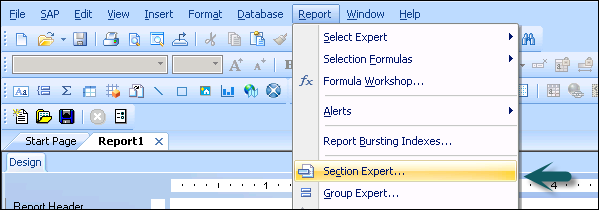
Aparecerá una nueva sección en el informe.